كيفية التقاط لقطة شاشة على iPhone وتحريرها
يمكن أن تساعدك ميزة لقطة الشاشة على iPhone في حفظ ما يظهر على شاشتك بسرعة. كما أنه يسمح لك بتحرير لقطة الشاشة الملتقطة وإضافة ترميز عليها. تريد أن تعرف كيف تعمل؟ هنا دليل كامل عن كيفية تصوير iPhone.
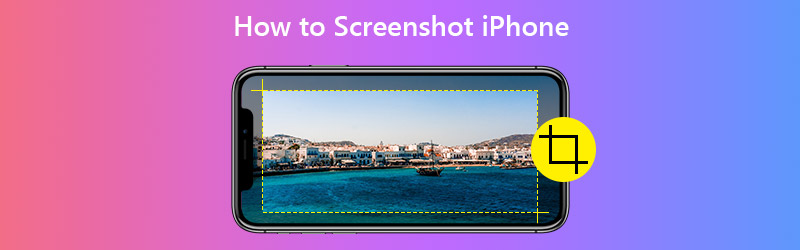

الجزء 1. كيفية التقاط لقطة شاشة iPhone
1. خذ لقطات من خلال الأزرار المادية
عادة ما يحتاج إلى زرين لالتقاط شاشة iPhone. لكن طرز iPhone المختلفة تستخدم أزرارًا مختلفة لإكمال إجراء لقطة الشاشة.
| أجهزة iPhone مع FaceID | أجهزة iPhone مع Touch ID والزر الجانبي | أجهزة iPhone مع Touch ID والزر العلوي | |
| عارضات ازياء | iPhone X و iPhone XR و iPhone XS و iPhone XS Max و iPhone 11 و iPhone 11 Pro و iPhone 11 Pro Max | iPhone 6 (Plus) و iPhone 6s (Plus) و iPhone 7 (Plus) و iPhone 8 (Plus) و iPhone SE (الجيل الثاني) | iPhone 4 و iPhone 4S و iPhone 5 و iPhone 5s و iPhone 5c و iPhone SE (الجيل الأول) |
| أزرار لقطة الشاشة | رفع الصوت + الجانب | الصفحة الرئيسية + الجانب | الصفحة الرئيسية + الأعلى |
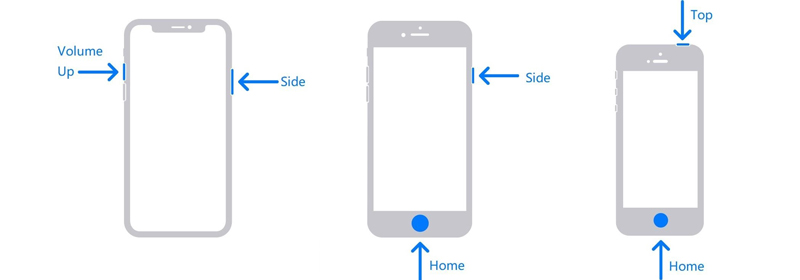
الخطوة 1. تحقق من الجدول والصورة أعلاه ، وابحث عن طراز iPhone الخاص بك والأزرار المقابلة للقطة الشاشة.
الخطوة 2. اضغط على أزرار لقطة الشاشة في وقت واحد. ثم أطلق سراحهم بسرعة. إذا نجحت ، فسيومض جهاز iPhone باللون الأبيض لفترة وجيزة. يمكنك أيضًا سماع صوت مصراع iPhone ، طالما أن الوضع الصامت لديك مغلق.
الخطوه 3. بعد التقاط لقطة شاشة ، يمكنك رؤية صورة مصغرة تظهر في الزاوية اليسرى السفلية من شاشتك. إذا قمت بالنقر فوقه ، فسوف تدخل ملف وضع علامة على الصفحة. ولكن إذا لم تفعل شيئًا أو حركته إلى اليسار ، فسيتم حفظ لقطة الشاشة في ألبومك افتراضيًا.
2. أخذ لقطات من خلال AssistiveTouch
إذا كان الضغط الكثيف على زرين في نفس الوقت غير مريح ، فيمكنك تمكينه اتصال المساعدة على جهاز iPhone الخاص بك ، مما يتيح لك التقاط الشاشة بنقرة واحدة.
الخطوة 1: اذهب إلى إعدادات ويجد إمكانية الوصول في القائمة. ثم انتقل إلى لمس. اتصال. صلة وافتح ملف اتصال المساعدة الصفحة.
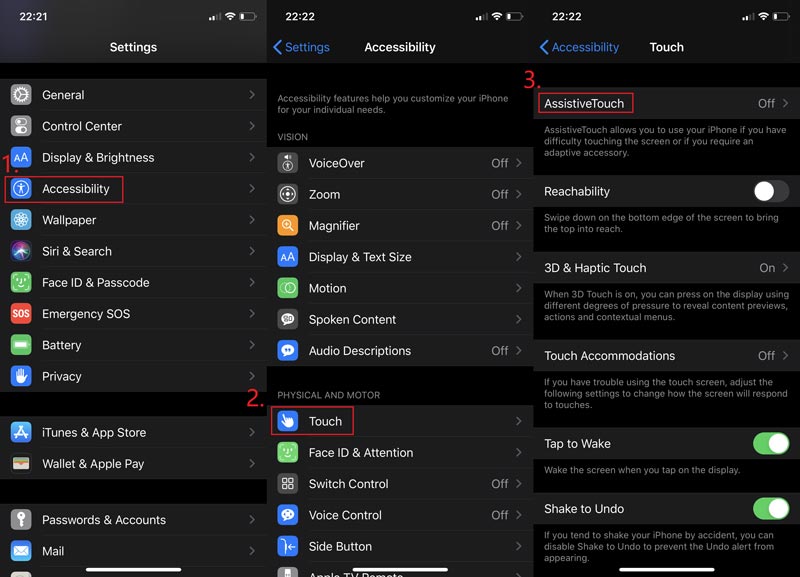
الخطوة 2: ممكن اتصال المساعدة. ثم اضغط تخصيص قائمة المستوى الأعلى واضغط على أيقونة +. يمكنك الآن إضافة أداة جديدة إلى القائمة. فقط اضغط على أيقونة + العلوية.
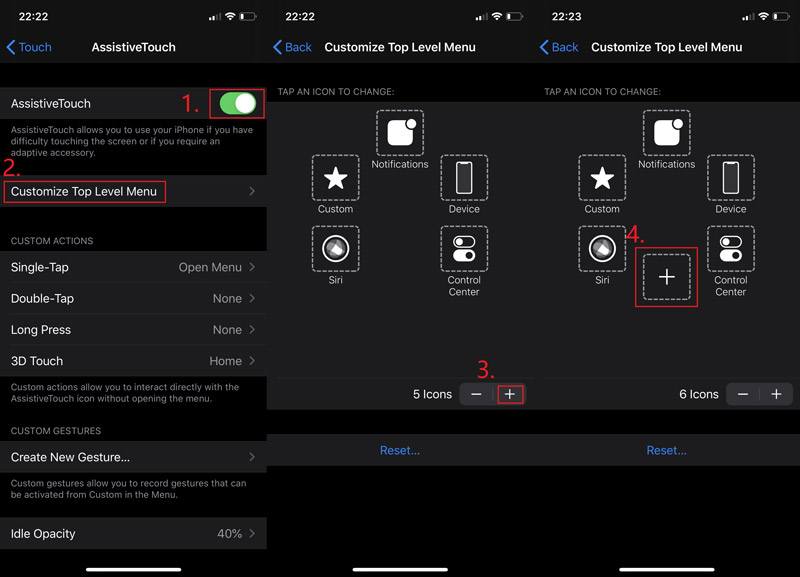
الخطوه 3: تحديد لقطة شاشة و اضغط منجز. ارجع إلى الشاشة التي تريد التقاطها. يمكنك العثور على زر عائم على شاشتك. اضغط عليه وخذ ملف لقطة شاشة.
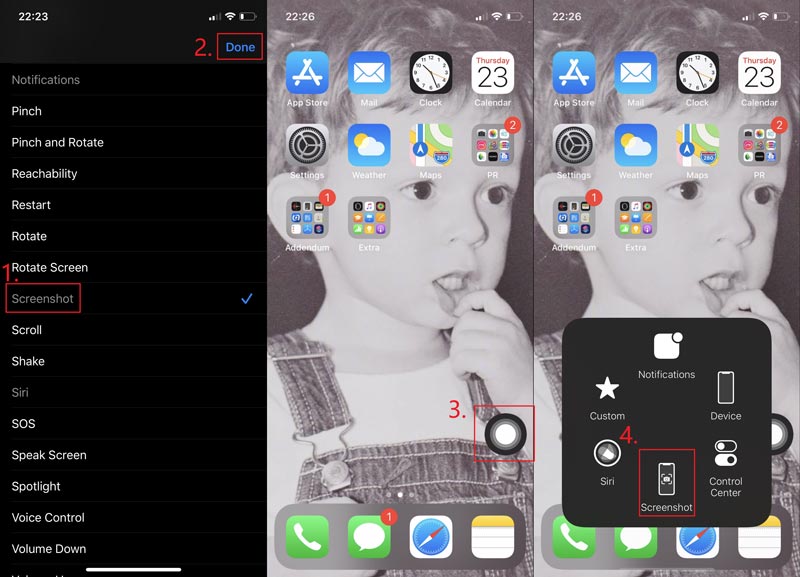
الجزء 2. كيفية تحرير لقطة شاشة تم التقاطها على iPhone
وظيفة التحرير على iPhone رائعة أيضًا. يمكنك تعديل تأثير الصورة أو إضافة عامل تصفية أو تحويل لقطة الشاشة مجانًا. يمكنك حتى إضافة العلامات على الصورة. أليس هذا مذهلاً؟
الخطوة 1: ابحث عن لقطة الشاشة بتنسيق الصور و اضغط تعديل. يمكنك تنقيح لقطة الشاشة التي تم التقاطها كما تريد. صنبور منجز بمجرد الانتهاء.
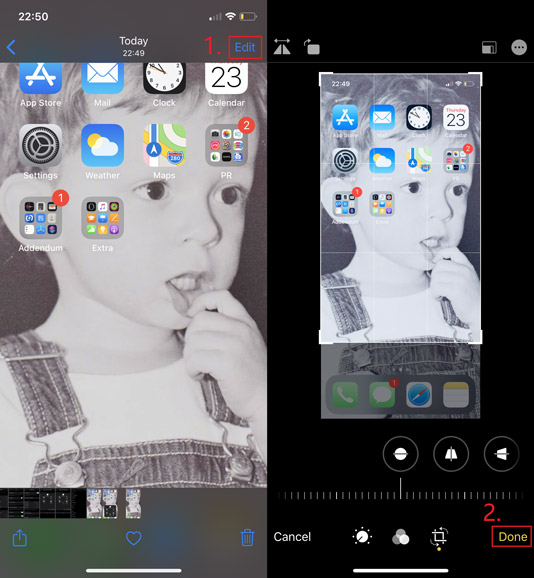
الخطوة 2: إذا كنت بحاجة إلى إضافة ترميز مثل النص والسهم والشكل وحتى الرسم ، يمكنك النقر فوق 3 نقطة رمز في الزاوية العلوية اليمنى واختر وضع علامة على. لا تنس الضغط منجز لحفظ التعديل الخاص بك.
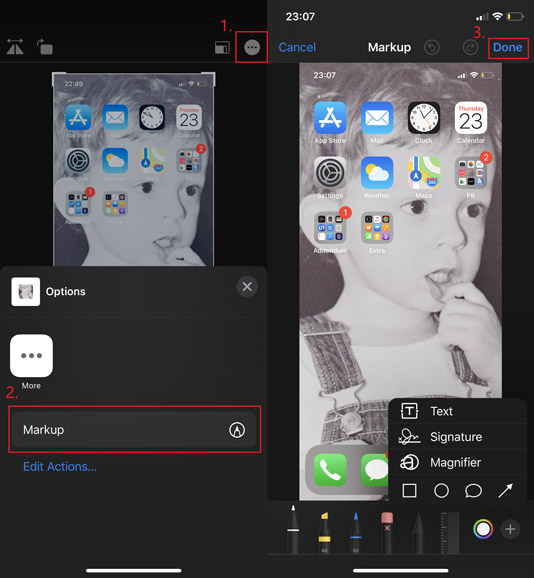
الجزء 3. كيفية التقاط لقطة شاشة على أجهزة iOS الأخرى
الخطوات متشابهة لأخذ لقطات شاشة بأزرار فعلية على iPhone و iPad و iPod Touch. لذلك ، إذا كنت تريد التقاط شاشة iPad / iPod ، فقط تأكد من الضغط على أزرار لقطة الشاشة الصحيحة.
| iPad مع Face ID | iPad مع Touch ID | لمس الآيبود | |
| عارضات ازياء | iPad Pro 12.9 بوصة (الجيل الرابع) ، iPad Pro 12.9 بوصة (الجيل الثالث) ، iPad Pro 11 بوصة (الجيل الثاني) ، iPad Pro 11 بوصة | iPad Pro 12.9 بوصة (الجيل الأول) ، iPad Pro 9.7 بوصة ، iPad Air 2 ، iPad mini 4 ، iPad mini 3 ، iPad (2019) ، iPad (2018) ، iPad (2017) | كل جيل |
| أزرار لقطة الشاشة | رفع الصوت + الأعلى | الصفحة الرئيسية + الأعلى | الصفحة الرئيسية + الأعلى |
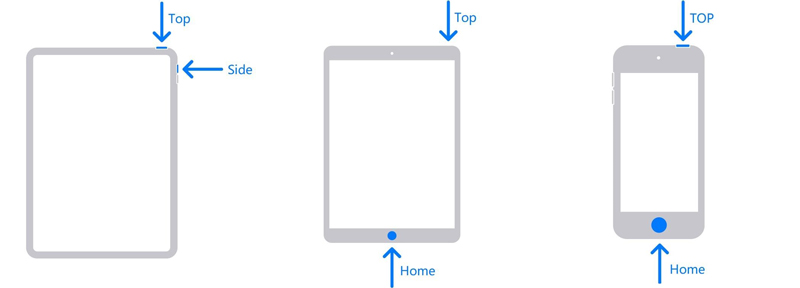
إذا حاولت العثور على برنامج تسجيل شاشة مناسب وسهل الاستخدام لنظام التشغيل Mac ، مسجل شاشة فيدمور سوف يناسبك بشكل أفضل. يمكنك التقاط الشاشة بأكملها أو نافذة واحدة على جهاز Mac وحفظها بتنسيق PNG و JPG و JPEG وما إلى ذلك ، كما تتيح لك إمكانية التعديل والتحرير بسهولة اقتصاص لقطة الشاشة على جهاز Mac مجانا.
- التقط شاشة Mac بملء الشاشة أو بحجم مخصص.
- احفظ لقطة الشاشة بتنسيق PNG أو JPG أو JPEG أو BMP أو GIF أو TIFF.
- أضف الشكل والخط والسهم والنص والمزيد إلى لقطة الشاشة.
- مشاركة لقطة شاشة على Facebook و Twitter و Instagram. فليكر ، إلخ.
- يعمل مع Mac OS X 10.10 أو أعلى.

الجزء 4. أسئلة وأجوبة من لقطة شاشة iPhone
Q1: ما هو تنسيق لقطة شاشة iPhone?
إنه PNG. لأن ذلك سيجعل النص في لقطة الشاشة أكثر تميزًا.
Q2: كيفية تصوير مقطع فيديو على iPhone?
من الناحية الفنية ، يسمى هذا التسجيل بدلاً من لقطة الشاشة. أذا أردت شاشة تسجيل على iPhone، يمكنك بسهولة استخدام الأداة المدمجة التي تقدمها Apple.
Q3: أين تجد لقطات الشاشة على iPhone?
افتح الصور على جهاز iPhone الخاص بك. ثم اذهب الى الألبومات> لقطات.
خاتمة
بعد قراءة هذا المنشور ، أصبحت الآن محترفًا في أخذ لقطات شاشة على iPhone. إذا احتاج أصدقاؤك إلى مساعدتك في هذا ، فستكون فرصتك لتمييز نفسك. لا تتردد في ترك رسالة ، إذا كان لديك أي أسئلة أخرى.


